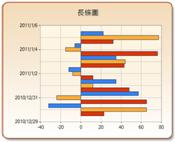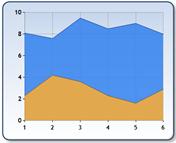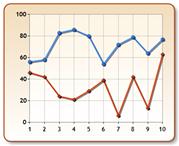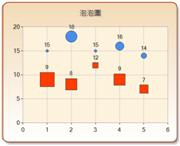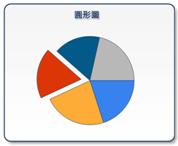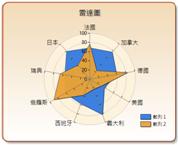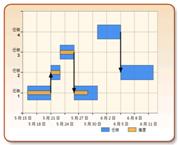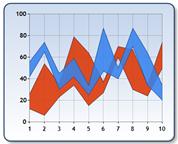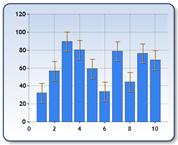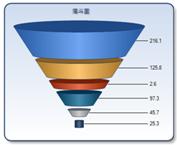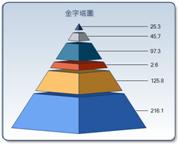附註: 我們想要以您的語言,用最快的速度為您提供最新的說明內容。本頁面是經由自動翻譯而成,因此文中可能有文法錯誤或不準確之處。讓這些內容對您有所幫助是我們的目的。希望您能在本頁底部告訴我們這項資訊是否有幫助。此為英文文章出處,以供參考。
附註: 本文已完成其任務,將於不久之後淘汰。 為了避免造成「找不到網頁」問題,我們將在我們能掌握的範圍內,移除所有連往本文的連結。 如果您建立了連往本頁面的連結,請將之移除,與我們一同維持網路暢行無阻。
圖表網頁組件是資訊的網頁組件,可以建立及新增至 SharePoint 網站,讓使用者能夠檢視一目了然的效能與其他類型。例如,您可以使用圖表網頁組件以查看銷售量不同小組或零售組織中的地理區域。
請閱讀本文,概略圖表網頁組件,您可能會如何使用它在您的組織。若要瞭解如何建立圖表網頁組件,請參閱建立圖表,以使用圖表網頁組件。
本文內容
哪些類型的圖表可顯示使用圖表網頁組件?
圖表差異很大外觀和中顯示的資訊。例如,使用圖表網頁組件建立橫條圖可能類似下列圖像:
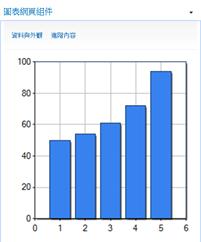
使用圖表網頁組件所建立的圖表會顯示為靜態圖像。這表示您可以在圖表中,檢視最新版本的資訊,但您無法按一下 [若要查看較高或較低層級的詳細資料的值。根據圖表的設定方式,您可以按一下 [連線至圖表數列、 圖例或資料標籤的超連結。
然而,有許多其他方式以視覺方式呈現資料,請使用圖表網頁組件。下表說明不同的圖表類型,可使用圖表網頁組件:
|
圖表類型 |
描述 |
|
橫條圖
|
橫條圖說明個別項目之間的比較情況。 |
|
區域圖
|
區域圖用來強調程度變更一段時間,並也會顯示其組件與整體的關係。 |
|
折線圖
|
折線圖可用來說明經過的時間與資料的趨勢。 |
|
點/泡泡圖
|
泡泡圖會顯示為不同大小的泡泡圖的資料點。較大資料的值,為較大的泡泡圖是在圖表中。雖然圖表稱為 「 泡泡 」,也可以顯示不同的圖形,例如方形、 菱形三角形] 和 [交叉。 |
|
財務圖表
|
財務圖表適合用來顯示財務資訊,例如股票值。 |
|
圓形圖
|
圓形圖會顯示的資料,以圓形圖形狀的部分,顯示比例參與整個資料的方式。 |
|
雷達圖
|
雷達圖,有時也稱為蜘蛛圖表或星形圖表中,為循環圖主要作為資料比較工具。這些圖表通常有循環的圖形,但也會顯示成多邊形。 |
|
甘特圖/範圍直條圖
|
甘特圖或時間的圖表,顯示不同的事件的開頭和結尾的值。這些圖表的絕佳規劃的資源,使用,而且資料可繪製使用日期-時間或數字的色階。 |
|
範圍圖表
|
範圍圖表繪製每個資料點,兩個的 Y 值,每個 Y 值所繪製為折線圖顯示資料的範圍。Y 值範圍內,然後填滿色彩或圖像。 |
|
誤差線圖
|
含有資料標記,用來顯示統計資訊顯示在圖表中的資料行包含錯誤橫條圖。橫條圖類型錯誤是一系列 3 的 Y 值。雖然可以指派這些值的誤差線的圖表中的每個點,通常是從另一個數列中的資料計算的值。 |
|
盒狀圖
|
盒狀圖類型所組成的一或多個資料集內的資料合併彙算的一或多個方塊符號。方塊圖表會顯示含鬚線兩端從延伸一個矩形。 |
|
漏斗圖
|
漏斗圖類型顯示等於 100%時計算合計值的資料。此類型是圖表的單一系列圖,為 100%的部分表示的資料。 |
|
金字塔圖
|
金字塔圖會顯示為 100%時計算合計值的資料。金字塔圖可以顯示為金字塔圖或圓錐的圖案。 |
使用圖表網頁組件所建立的圖表儲存為其建立所在的 SharePoint 頁面專屬的 [網站資產。這表示您無法跨其他頁面重複一個特定的圖表。
<link xlink:href="6b4ab13a-32a7-427f-8dbc-a076ae2e6132#__top">頁面頂端</link>
為什麼要使用圖表網頁組件?
最其他您可能會看到 SharePoint 網站中的圖表的類型,例如圖表網頁組件可讓您輕鬆掌控的效能資訊。圖表網頁組件時,也想要快速且輕鬆地建立圖表,並將其新增至 SharePoint 網站中,而不需離開的 SharePoint 網站。
當您可能會使用圖表網頁組件時,以下是一些範例:
-
若要快速且輕鬆地建立圖表的個人化您的 SharePoint 網站的檢視。
,例如,假設您正在檢視的 SharePoint 網站含有效能或其他類型的群組或組織的資訊。進一步,假設您想要將另一個的報表檢視新增至顯示您想要查看的特定資訊的頁面。輕鬆地您可以使用圖表網頁組件。 -
若要建立從另一個圖表中使用資料的圖表。
的圖表網頁組件的優點之一是它可以同時傳送及接收資料。這表示您可以使用一個圖表網頁組件作為資料來源的另一個圖表網頁組件。 -
建立及使用連線到外部資料的圖表。
,例如,假設您想要建立和使用圖表可顯示資訊的客戶關係管理 (CRM) 工具。 如果您的組織使用 Business Connectivity Services (BCS),您可以連線至 BCS 元件以顯示該資料的圖表網頁組件。
<link xlink:href="6b4ab13a-32a7-427f-8dbc-a076ae2e6132#__top">頁面頂端</link>
使用圖表網頁組件,可以使用哪些類型的資料來源?
圖表網頁組件可以使用下列資料來源的其中一個:
-
另一個網頁組件。您可以連線圖表網頁組件至能夠傳送資料的另一個網頁組件。這種網頁組件的範例包括文件庫或連絡人清單。
-
SharePoint 清單。您可以連線圖表網頁組件至位於相同的網站集合的 SharePoint 清單。
-
Business Connectivity Services 元件。您可以連線圖表網頁組件以顯示外部 BCS 元件或的商務資料行。
-
Excel Services 檔案。您可以在 Excel 活頁簿發佈至 Excel Services 的連線圖表網頁組件。
後續步驟
若要瞭解如何建立圖表網頁組件,請參閱建立圖表,以使用圖表網頁組件。
若要進一步瞭解 SharePoint 商務智慧功能,請參閱什麼是 SharePoint 商務智慧?